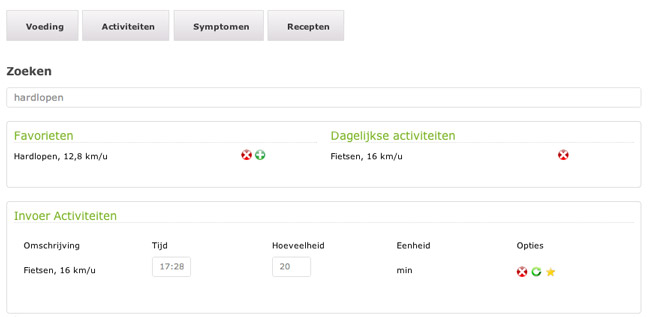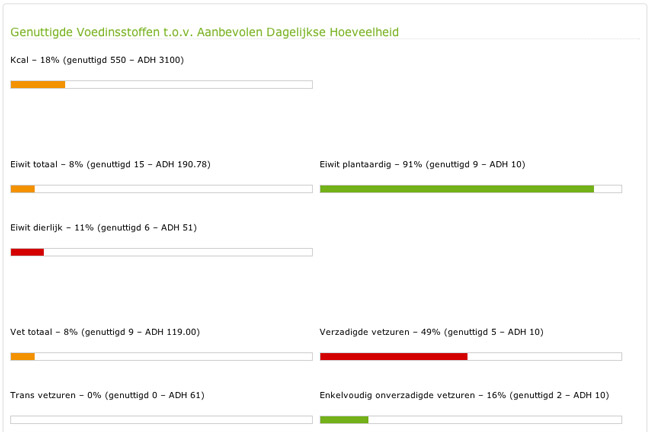Handleiding Coach en Therapeuten module – Cliënten Coachen
[youtube=http://www.youtube.com/watch?v=pFvrocdS8YI&rel=0]
Nieuwe Cliënt uitnodigingen
Na binnenkost op uw “Profiel Coach” pagina, ziet u bovenin het dashboard: Aantal nieuw uitnodigingen (3.)

Nieuwe Cliënten accepteren
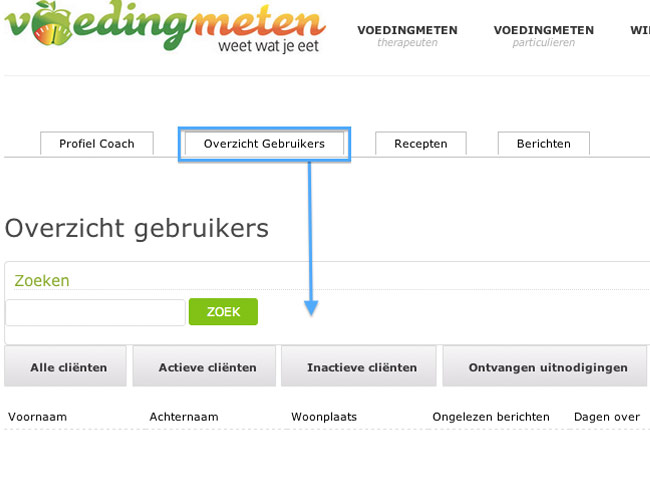
Via het tabblad “Overzicht Gebruikers” komt u op een pagina met 4 buttons:
Alle cliënten: Heeft u een cliënt in uw praktijk die het systeem al gebruikt, dan kunt u hem/haar hier opzoeken.
Actieve cliënten: Uw eigen geaccepteerde cliënten.
Inactieve cliënten: Uit behandelde cliënten.
Ontvangen uitnodigingen: Verzoeken voor coaching (Op het tabblad “Profiel Coach” links bovenin ziet u of er nieuwe verzoeken zijn).
Selecteer de button “Ontvangen uitnodigingen”:

Accepteer een nieuwe cliënt met de button “ACCEPTEREN”
Na het accepteren ziet u uw nieuwe cliënt onder de button “Actieve cliënten”.
Cliënten Coachen
Geaccepteerde cliënten staat onder de button: “Actieve cliënten”
U heeft nu 4 button opties:
Bekijk de profiel gegevens van uw cliënt.
Pas de volgende waarden aan: Basis Metabolisme berekening / Ideale bloeddruk /verhouding Aanbevolen Dagelijkse Voedingswaarde (Koolhydraten / Eiwitten / Vetten zowel grammen als percentages)
Bekijk het voedingspatroon van uw cliënt (voedingsmiddelen – hoeveelheid – tijdstip)
Bekijk het beweegpatroon van uw cliënt
Bekijk de geregistreerde symptomen van uw cliënt (gewichtsverloop – vetpercentage – bloeddruk – hartslag)
Bekijk de grafische weergave van:
De verhouding voedingsstoffen (koolhydraten / eiwitten / vetten)
Verloop van de geregistreerde symptomen
Nutriële waarde uit de voeding
Deactiveer een cliënt:
Verplaats een cliënt van actief naar inactief.
Hierna is de cliënt niet meer toegankelijk op detailniveau, wel voor berichten, tot u deze weer activeert.
Met de “Back” / “Terug” button van uw browser (naast het webadres van uw internetverbinding)
Kunt u met deze button terug naar het overzicht van uw cliënten, of u gebruikt de tabbladen in het menu.
Zie voor meer uitleg, de cliënten interface:
- Wat uw cliënt aan meetgegevens kan registreren
- Hoe zijn/haar Basis Metabolisme berekend word
- Hoe de verhouding Aanbevolen Dagelijkse Voedingswaarde handmatig aangepast kan worden
Cliënten profiel één maal inrichten >> Cliënten handleiding
Hoe meten cliënten hun gegevens?
Hieronder ziet u een korte handleiding hoe uw cliënten de tool kunnen gebruiken:
Tabblad: Meten - Voeding en Activiteiten
Bij binnenkomst heb je de volgende registratie optie’s:

Voeding / Activiteiten / Symptomen / Recepten
Klik op de button als je een Voedingsmiddel – Activiteit – Symptoom voor de desbetreffende dag te registreren. Of op Recept als je een nieuw recept aan je voedingsdatabase wilt toevoegen.
Agenda

Overal waar je de datum rechts bovenin ziet, kun je de datum wijzigen door op de datum te klikken, een agenda verschijnt, waaruit je kunt kiezen.
Zoeken
Type onder het veld “ZOEKEN” (een deel van) het zoekwoord van de voeding of activiteit (afhankelijk van bovenstaande keuze)

Klik op de verschenen regel die van toepassing is.
Let op rauw heeft een andere voedingswaarde dan gekookt, dus hoe heb je het gegeten?
Pas onder het veld “INVOEREN VOEDING/ACTIVITEIT” (eventueel) het “tijdstip” / “aantal” of “grammen” aan.
1. Klik op de icoontjes voor +1 of -1 van de eenheid die daar achter staat. Je kunt ook het aantal grammen aanpassen.
Let op: aantal heeft betrekking op “Eenheid (portie)” en doen het aantal “grammen” veranderen.
2. Let op: als er geen grammen zijn ingevuld heeft het geen zin aantallen aan te passen, vul grammen in en deze worden opgeslagen zodra je op de buttons favoriet of dagelijks klikt, of een nieuw product invoert.
3. Voeg dit item toe aan je Favorieten (snel-)menu of aan je Dagelijkse voedingslijst (dan staat deze er iedere dag automatisch al in). Voor meer uitleg over de Buttons en Functies, zie “Tabblad: Meten – Buttons en Functies” hieronder.
In de database staan momenteel bijna 2.100 voedingsmiddelen (deze zijn zelf uit te breiden met eigen recepten) en 192 (sport)activiteiten.
Tabblad: Meten - Buttons en Functies
Deze buttons en functies gelden voor alle tabbladen
![]() Rood kruis = Verwijderen
Rood kruis = Verwijderen
Met deze button verwijder je items uit je invoerveld (onderaan de pagina) of uit je snel menu: Favorieten of Dagelijks.
![]() Groene pijl cirkel = Dagelijks
Groene pijl cirkel = Dagelijks
Dit item (voeding of activiteit) eet of doe je dagelijks. Wanneer dit niet het geval is selecteer je in het invoerveld het rode kruis, om dit item voor die dag te verwijderen. Verwijder dit item uit je dagelijkse lijst (onder het zoekveld) met het rode kruis, als je het niet meer dagelijks eet of doet.
![]() Gele ster = Favoriet
Gele ster = Favoriet
Voeg een item toe aan je Favorieten menu; dit is het snel menu onder je zoek venster, waarin je voeding of activiteiten in zoekt.
Ook zelf aangemaakte recepten verschijnen in je “Favorieten menu” meer daarover onder: “Tabblad: Meten – Recepten”
![]() Groene plus = Toevoegen aan invoerlijst
Groene plus = Toevoegen aan invoerlijst
Dit icoon komt alleen voor in je Favorieten menu onder het zoekvenster. Voeg hiermee je favoriete voeding of activiteit toe aan het invoerscherm. Vergeet niet de (portie) aantallen aan te passen, controleer of er wel grammen zijn ingevuld.
Tabblad: Meten - km/u Activiteiten
Video uitleg - Tabblad: Meten - Symptomen
Bekijk de video:
[youtube=http://www.youtube.com/watch?v=RsvV7QzaiG4&rel=0]
Tabblad: Meten - Symptomen
Gewicht / Vetpercentage / Bloeddruk / Hartslag

Vul de invoervelden in en klik op “OPSLAAN”.
Voor een tweede meting klik na “OPSLAAN” op “TOEVOEGEN”.
Gewicht: wordt in het tabblad Weten afgezet tegen je start gewicht en streefgewicht.
Bloeddruk: Boven- en Onderdruk worden afgezet tegen je ideale onder en bovendruk uit het tabblad Profiel in de lijndiagram onder het tabblad Weten.
Hartslag: Gemiddelde en Maximale hartslag wordt afgezet tegen je ideale gemiddelde en maximale hartslag, berekend in het tabblad Profiel, in de lijndiagram onder het tabblad Weten.
Voor meer informatie: Zie “Tabblad: Weten – Gewichtsverloop / Bloeddruk / Hartslag / Vetpercentage”
Video uitleg - Tabblad: Meten - Recepten
Bekijk de video:
[youtube=http://www.youtube.com/watch?v=xkWtr22bZKU&rel=0]
Tabblad: Weten - Energie Verhouding
Tabblad: Weten - Gewichtsverloop / Bloeddruk / Hartslag / Vetpercentage
Tabblad: Weten - Genuttigde Mineralen
Geeft aan hoeveel van de verschillende mineralen er in uw voeding zitten, t.o.v. de Aanbevolen Dagelijkse Hoeveelheid, die voor jouw geslacht en leeftijd geldt.
Heb je een tekort, klik dan op de Titel “Genuttigde Mineralen” om te zien:
- waarom deze mineralen nuttig voor ons zijn
- wat de symptomen van een tekort of overschot zijn
- in welke voedingsmiddelen ze zitten (misschien zit er wel iets lekkers voor je tussen?)
Tabblad: Weten - Genuttigde Vitaminen
Geeft aan hoeveel van de verschillende vitamine er in uw voeding zitten, t.o.v. de Aanbevolen Dagelijkse Hoeveelheid, die voor jouw geslacht en leeftijd geldt.
Heb je een tekort, klik dan op de Titel “Genuttigde Vitamine” om te zien:
- waarom deze vitamine nuttig voor ons zijn
- wat de symptomen van een tekort of overschot zijn
- in welke voedingsmiddelen ze zitten (misschien zit er wel iets lekkers voor je tussen?)
Tabblad: Weten - Zo weinig Kcal (Kilo calorieën)?
Dit kan aan 2 oorzaken liggen:
1. Controleer of je (portie) aantallen zijn ingevuld en of hierdoor de grammen zijn ingevuld. Zonder grammen ingevuld staat het product op 0 gram.
2. Controleer of je sport activiteiten zijn ingevuld en of de duur of intensiteit (de snelheid achter de activiteit) niet te hoog is.
Tabblad: Weten - Genuttigde Overige Voedingsstoffen
Geeft aan hoeveel van de overige voedingsstoffen in uw voeding zitten, t.o.v. de Aanbevolen Dagelijkse Hoeveelheid, die voor jouw geslacht en leeftijd geldt.
De oranje kleuren zijn de berekende waarden van je ADH (Aanbevolen Dagelijkse Hoeveelheid / Voedingswaarde) uit je profiel.
Groene balkjes zijn de goede / gezonde Vetten / Koolhydraten / Eiwitten.
De Rode balkjes zijn de overwegend verkeerde / ongezonde Vetten / Koolhydraten / Eiwitten.
Meer weten? Klik dan op de Titel “Genuttigde Voedingsstoffen” om te zien:
- waarom deze overige voedingsstoffen nuttig voor ons zijn
- wat de symptomen van een tekort of overschot zijn
- in welke voedingsmiddelen ze zitten (misschien zit er wel iets lekkers voor je tussen?)